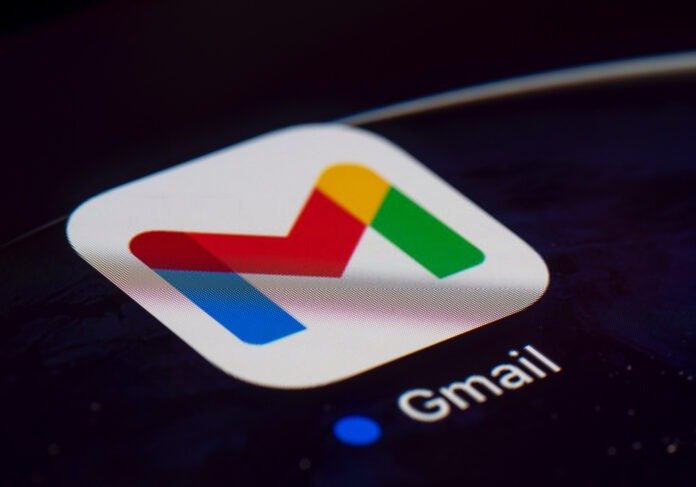Haluatko estää " liian uteliaita " tulemasta turhaan sähköiseen vastaanottolaatikkoosi ? Onko Gmail-tilisi katkaiseminen etäyhteyden kautta päätavoitteesi tällä hetkellä?
täydellinen! Yksityisyytesi suojaaminen Internetissä on vähiten tehtävä, jos et halua, että henkilökohtaisia tietojasi paljastetaan kaikkialla.
Tässä paljastamme, kuinka voit suojata tietosi Googlen liialta uteliaisuudelta katkaisemalla Gmail-tilisi etäyhteyden. Odotatko innolla näiden erilaisten menetelmien löytämistä? Mennään !
Irrota Gmail-tilisi etäyhteyden kautta: mitä sinun on ehdottomasti tiedettävä!
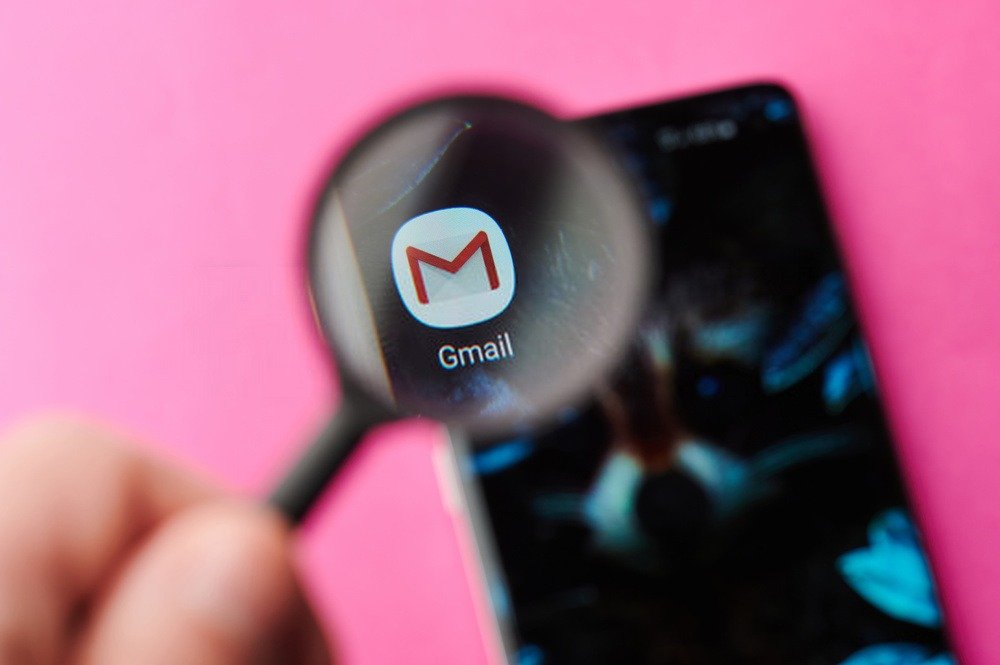
Joskus voimme tarkastella erilaisia sähköpostejamme tietokoneella , joka ei kuulu meille. Mitä sitten tapahtuu? Tottumuksesta tai huolimattomuudesta unohdamme katkaista tilimme ennen aktiivisen selaimen välilehden sulkemista.
Ensimmäinen seuraus, henkilö, joka siirtyy verkkosähköpostiin heti sinun jälkeensi, saa automaattisesti pääsyn sähköiseen laatikkoosi sinun huomaamattasi. Jos olet unohtanut kirjautua ulos, on olemassa tehokkaita ratkaisuja.
Lisäksi, jos omistat Google-tilin, muista, että Googlen viestipalvelu antaa sinulle mahdollisuuden tarkistaa kaikkien tiliisi yhdistettyjen laitteiden luettelon kuten Facebookkin . Joten jos sinulla on epäilyksiä, voit yksinkertaisesti irrottaa kaikki laitteet, jotka eivät ole laillisia.
Lue myös: God mode Windows 10: Mikä se on ja kuinka se aktivoidaan?
Kuinka katkaista Gmail-tilisi etäyhteyden kautta?
Etkö tiedä miten? Tässä on video, joka näyttää sinulle noudatettavan menettelyn erinomaisuuden:
Emmekö vieläkään ymmärtäneet? Kokeile sitten tätä toista menetelmää:
Vaihe 1: Siirry Google-tilisi asetuksiin
Google-tili -hakupalkkiin . Siirry sitten tilin asetusten hallintapaneeliin. Sitten näet sivun, joka näyttää tältä:
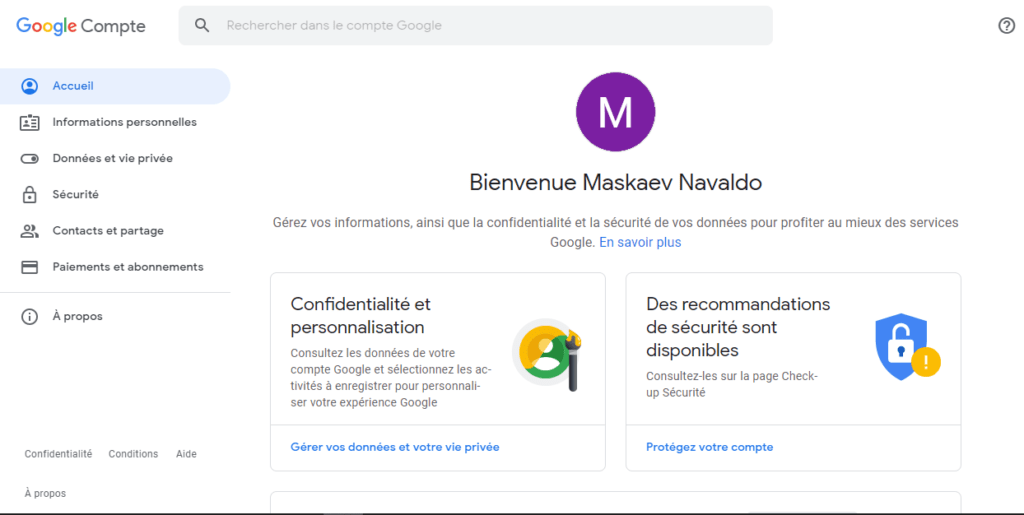
Siihen asti kaikki toimii oikein.
Vaihe 2: Tarkista kaikkien tiliisi yhdistettyjen laitteiden luettelo
Täällä sinun on napsautettava Google-tilisi Turvallisuus Selaa sen jälkeen eri vaihtoehtoja ja pysähdy sen kohdalle, joka on nimetty << Laitteesi ".
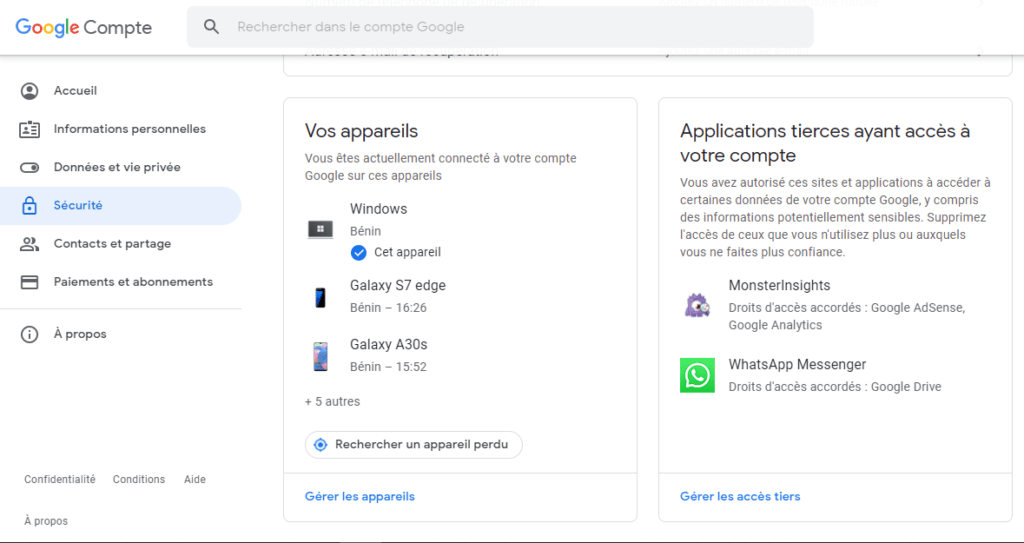
Napsauta sitten " Hallitse laitteita ". Näet sitten luettelon kaikista laitteista, jotka olet jo liittänyt vähintään kerran tiliisi. Seuraava vaihe on kaikkien näiden laitteiden irrottaminen ...
Vaihe 3: Irrota kaikki laitteet Google-tilistäsi
Google-tiliisi yhdistettyjen laitteiden luettelossa näet luultavasti joitain, joita et enää käytä, ja toisia, jotka eivät edes kuulu sinulle, mutta joihin olet yhdistänyt unohtamalla yhteyden katkaisemisen.

Voit katkaista Gmail-tilisi yhteyden laitteesta seuraavasti:
- Napsauta asetuspainiketta, jota edustaa kolme pientä pistettä, jotka on kohdistettu pystysuoraan oikeassa kulmassa
- Valitse << Katkaise yhteys >>
Tee sama kaikille laitteille, joita et käytä tai useammille ja haluat katkaista yhteyden.
Etäyhteyden katkaisu: paras ase yksityisyytesi suojaamiseen Googlessa
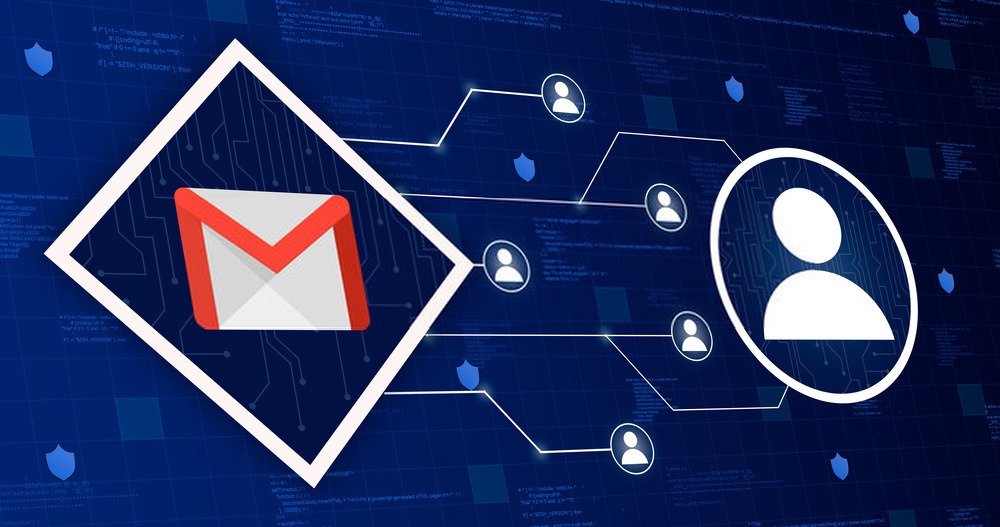
On tärkeää huomata, että selainikkunan sulkeminen ei katkaise yhteyttä Google-tilille ja että kaikki voivat käyttää sitä myös tietokoneen tai älypuhelimen .
Parasta on, että jos et katkaise yhteyden ennen selaimen sulkemista, yhteys hänen tiliinsä katkeaa. Tee se suojataksesi yksityisyyttäsi verkossa.